电脑连接不上无线网络受限制如何处理 无线网络受限制或无连接解决方法
更新时间:2023-04-15 13:31:16作者:yang
很多人都喜欢连接无线网络来使用,不过有不少用户却遇到了无线网络受限制或无连接的情况,导致不能正常上网,许多人遇到这样的问题都不知道要怎么办,为了帮助到大家,本文这就给大家介绍一下电脑连接不上无线网络受限制的解决方法吧。
方法如下:
1、打开控制面板,选择“网络和共享中心”。
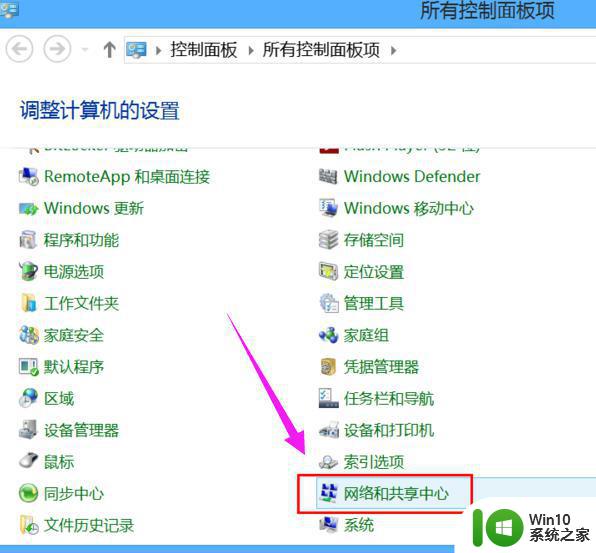
2、点击右边的WLAN。
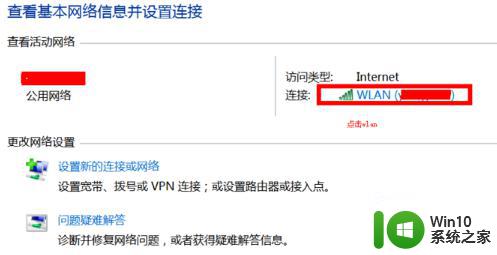
3、选择左下角的“属性”。
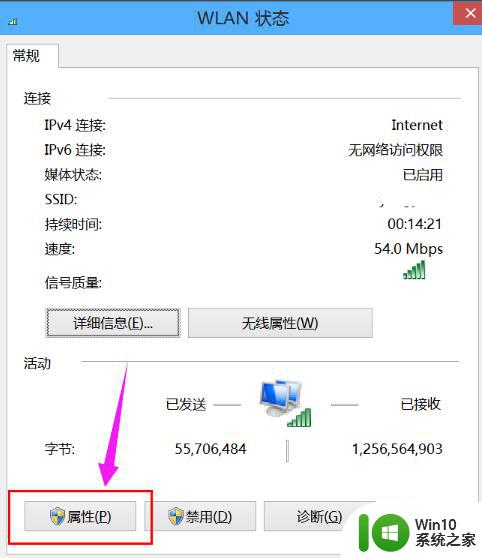
4、选择ipv4,然后点属性。
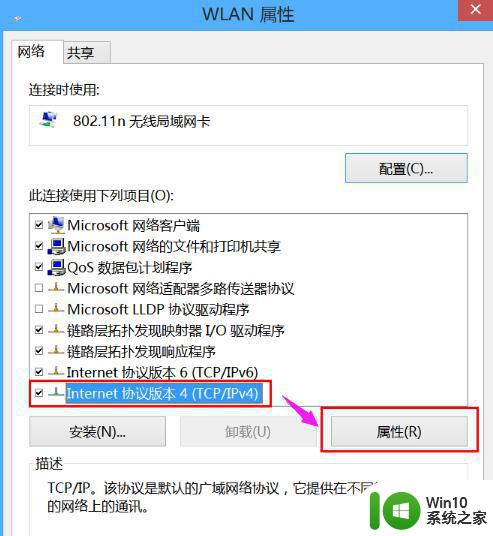
5、输入静态的ip,(这个ip一般你家使用的无线路由器说明书有写)。
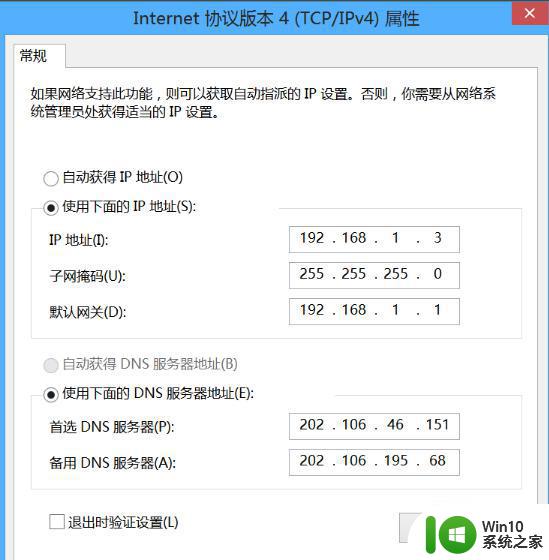
6、最后重新开关wlan开关,重新连接,已经正常了。
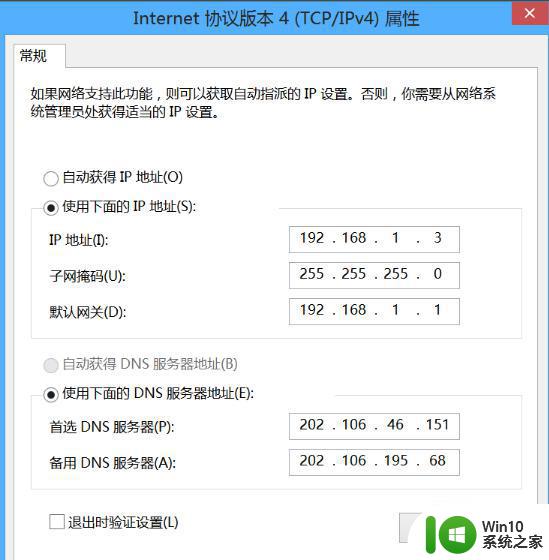
关于电脑连接不上无线网络受限制如何处理就给大家介绍到这里了,有碰到一样情况的话,不妨学习上面的方法来进行解决吧。
电脑连接不上无线网络受限制如何处理 无线网络受限制或无连接解决方法相关教程
- win8旗舰版系统无线网络连接受限制怎么处理 win8旗舰版系统无线网络连接受限制解决方法
- 无线网受限制或无连接怎么解决 无线网受限制或无连接解决方法
- win8无线网络受限的解决方法 win8无线网络连接失败怎么办
- windows8无线受限的解除方法 windows8无线网络受限制怎么解决
- 电脑连接无线网络出现有限的访问权限如何解决 电脑连接无线网络有限访问权限怎么办
- 有限的访问权限无线网络无法连接 解决连接无线网络时出现有限的访问权限的方法
- 电脑显示受限制无连接的两种解决方法 电脑显示受限制无连接是什么原因
- 笔记本电脑无线连接找不到网络修复方法 笔记本电脑无线连接连接不上网络怎么办
- 无线网络可以用但电脑连不了网怎么解决 电脑连接无线网络却无法上网怎么办
- 电脑怎么连接上无线 电脑如何连接无线网络
- 无线网络手机能连上电脑连不上怎么办 无线网络手机连接电脑失败怎么解决
- 电脑网络连接不显示无线网络 电脑找不到无线网络连接怎么办
- U盘装机提示Error 15:File Not Found怎么解决 U盘装机Error 15怎么解决
- 酷我音乐电脑版怎么取消边听歌变缓存 酷我音乐电脑版取消边听歌功能步骤
- 设置电脑ip提示出现了一个意外怎么解决 电脑IP设置出现意外怎么办
- w8系统运行程序提示msg:xxxx.exe–无法找到入口的解决方法 w8系统无法找到入口程序解决方法
电脑教程推荐
- 1 w8系统运行程序提示msg:xxxx.exe–无法找到入口的解决方法 w8系统无法找到入口程序解决方法
- 2 雷电模拟器游戏中心打不开一直加载中怎么解决 雷电模拟器游戏中心无法打开怎么办
- 3 如何使用disk genius调整分区大小c盘 Disk Genius如何调整C盘分区大小
- 4 清除xp系统操作记录保护隐私安全的方法 如何清除Windows XP系统中的操作记录以保护隐私安全
- 5 u盘需要提供管理员权限才能复制到文件夹怎么办 u盘复制文件夹需要管理员权限
- 6 华硕P8H61-M PLUS主板bios设置u盘启动的步骤图解 华硕P8H61-M PLUS主板bios设置u盘启动方法步骤图解
- 7 无法打开这个应用请与你的系统管理员联系怎么办 应用打不开怎么处理
- 8 华擎主板设置bios的方法 华擎主板bios设置教程
- 9 笔记本无法正常启动您的电脑oxc0000001修复方法 笔记本电脑启动错误oxc0000001解决方法
- 10 U盘盘符不显示时打开U盘的技巧 U盘插入电脑后没反应怎么办
win10系统推荐
- 1 萝卜家园ghost win10 32位安装稳定版下载v2023.12
- 2 电脑公司ghost win10 64位专业免激活版v2023.12
- 3 番茄家园ghost win10 32位旗舰破解版v2023.12
- 4 索尼笔记本ghost win10 64位原版正式版v2023.12
- 5 系统之家ghost win10 64位u盘家庭版v2023.12
- 6 电脑公司ghost win10 64位官方破解版v2023.12
- 7 系统之家windows10 64位原版安装版v2023.12
- 8 深度技术ghost win10 64位极速稳定版v2023.12
- 9 雨林木风ghost win10 64位专业旗舰版v2023.12
- 10 电脑公司ghost win10 32位正式装机版v2023.12